Obsah
Předpokládejme, že máte seznam časových razítek každého nového zadání dat v pracovním listu. Nyní chcete analyzovat četnost zadávání dat a zaokrouhlit časová razítka na nejbližší hodnotu. 15 minut. Existuje několik způsobů, jak toho dosáhnout. V tomto článku se dozvíte. 6 rychlých metod zaokrouhlení času na nejbližších 15 minut v aplikaci Excel.
Stáhnout cvičebnici
Soubor Excel si můžete stáhnout z následujícího odkazu a procvičovat se podle něj.
Převod času na nejbližších 15 minut.xlsx6 metod zaokrouhlování času na nejbližších 15 minut v aplikaci Excel
1. Použití funkce MROUND k zaokrouhlení času na nejbližších 15 minut
Můžete použít funkci MROUND snadno zaokrouhlíte svůj čas na 15 minut.
Za tímto účelem,
❶ Vložte do buňky následující vzorec C5 .
=MROUND(B5, "0:15") Zde,
- Buňky B5 obsahuje časové razítko vzorkování.
- "0:15" určuje, že časový interval bude 15 minut.
❷ Pak stiskněte ENTER .

❸ Přetáhněte Plnicí rukojeť ikona z buňky C5 na C12 zkopírovat vzorec.

Nyní uvidíte, že všechny vaše časy byly zaokrouhleny na nejbližších 15 minut.
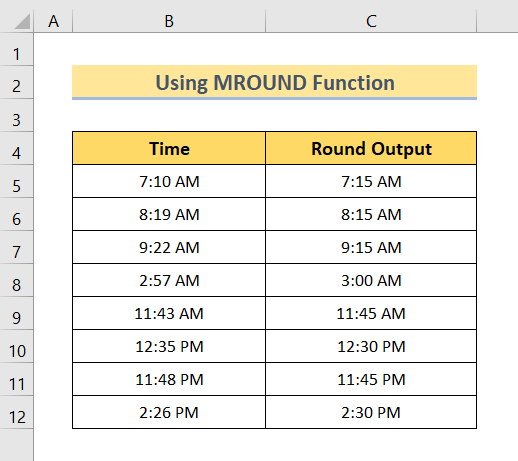
Zde se MROUND zaokrouhluje čas na nejbližší násobek 15 minut. Například násobky 15 minut blízké hodnotě 7:10 jsou 7:00 a 7:15 . zde, 7:15 je nejblíže k 7:10 než 7:00 .., 7:10 ukázalo se, že 7:15 místo 7:00 .
Ze stejného důvodu, 8:19 se stává 8:15 , 9:22 se stává 9:15 a tak dále.
Další informace: Jak zaokrouhlit čas na minuty v aplikaci Excel (5 vhodných způsobů)
2. Použití funkce CEILING k zaokrouhlení času na nejbližších 15 minut
Funkce CEILING zaokrouhlí číslo nahoru na nejbližší celočíselnou hodnotu . Pomocí této funkce můžete zaokrouhlit čas na celé číslo. nejbližších 15 minut v aplikaci Excel.
Za tímto účelem,
❶ Vložte do buňky následující vzorec C5 .
=CEILING(B5, "0:15") Zde,
- Buňky B5 obsahuje časové razítko vzorkování.
- "0:15" určuje, že časový interval bude 15 minut.
❷ Pak stiskněte ENTER .

❸ Přetáhněte Plnicí rukojeť ikona z buňky C5 na C12 zkopírovat vzorec.

Poté byly všechny vaše časy zaokrouhleny na nejbližších 15 minut časového údaje.

Zde se STROP zaokrouhluje čas na nejbližší násobek 15 minut. Například násobky 15 minut blízké hodnotě 7:10 jsou 7:00 a 7:15 . zde, 7:15 AM je další nejbližší k 7:10 vzhledem k tomu, že, 7:00 je předchozí nejbližší, 7:10 ukázalo se, že 7:15 místo 7:00 .
Ze stejného důvodu, 8:19 se stává 8:30 , 9:22 se stává 9:30 a tak dále.
Přečtěte si více: Jak zaokrouhlit čas v aplikaci Excel (se 3 příklady)
Podobná čtení
- Jak zaokrouhlit vzorec pomocí součtu v aplikaci Excel (4 jednoduché způsoby)
- Zaokrouhlení vzorce ve faktuře aplikace Excel (9 rychlých metod)
- Jak zaokrouhlit data aplikace Excel, aby byly součty správné (7 snadných metod)
3. Zaokrouhlení času na bezprostředně předchozích 15 minut pomocí funkce FLOOR
Funkce FLOOR zaokrouhlí číslo na nejbližší předchozí celočíselnou hodnotu. . Tuto funkci však lze použít i k zaokrouhlení času. bezprostředně nejbližších 15 minut .
Za tímto účelem,
❶ Nejprve vložte do buňky následující vzorec C5 .
=FLOOR(B5, "0:15") Zde,
- Buňky B5 obsahuje časové razítko vzorkování.
- "0:15" určuje, že časový interval bude 15 minut .
❷ Pak stiskněte ENTER .

❸ Nyní přetáhněte položku Plnicí rukojeť ikona z buňky C5 na C12 zkopírovat vzorec.

Nakonec uvidíte, že všechny časové značky byly zaokrouhleny na nejbližších 15 minut.

Zde se PODLAHA zaokrouhluje čas na nejbližší násobek 15 minut. Například násobky 15 minut blízké hodnotě 7:10 jsou 7:00 a 7:15 . zde, 7:00 je předchozí nejbližší 7:10 AM vzhledem k tomu, že 7:15 je další nejbližší, 7:10 ukázalo se, že 7:00 místo 7:15 .
Ze stejného důvodu, 8:19 se stává 8:15 , 9:22 se stává 9:15 a tak dále.
Další informace: Zaokrouhlení času na nejbližších 5 minut v aplikaci Excel (4 rychlé metody)
4. Použití funkce ROUND k zaokrouhlení času na nejbližších 15 minut
Funkce ROUND je univerzální funkce pro kulatý Tuto funkci však lze použít k zaokrouhlení časové hodnoty na nejbližších 15 minut v aplikaci Excel.
Za tímto účelem,
❶ Vložte do buňky následující vzorec C5 .
= (ROUND((B5*1440)/15, 0)*15)/1440 Zde,
- Buňky B5 obsahuje časové razítko vzorkování.
- Časové razítko se vynásobí 1440 pro převod času na minuty.
- Pak se vydělí 15 počítat kousky 15 minut v časovém razítku.
- 0 slouží k odstranění všech číslic za desetinnou čárkou.
- Nakonec se vynásobí 15 a později rozdělena 1440 znovu zaokrouhlíte čas na nejbližších 15 minut.
❷ Pak stiskněte ENTER .

❸ Přetáhněte Plnicí rukojeť ikona z buňky C5 na C12 zkopírovat vzorec.

Nyní uvidíte, že všechny vaše časy byly zaokrouhleny na nejbližších 15 minut.

Zde se ROUND zaokrouhluje čas na nejbližší násobek 15 minut. Například násobky 15 minut blízké hodnotě 7:10 jsou 7:00 a 7:15 . zde, 7:15 je nejblíže k 7:10 než 7:00 .., 7:10 ukázalo se, že 7:15 místo 7:00 .
Ze stejného důvodu, 8:19 se stává 8:15 , 9:22 se stává 9:15 a tak dále.
Přečtěte si více: Zaokrouhlování času na nejbližší čtvrthodinu v aplikaci Excel (6 snadných metod)
Podobná čtení
- Zaokrouhlování na nejbližší dolar v aplikaci Excel (6 snadných způsobů)
- Zastavení zaokrouhlování velkých čísel v aplikaci Excel (3 snadné metody)
- Jak zaokrouhlit výsledek vzorce v aplikaci Excel (4 snadné metody)
5. Funkce MOD pro zaokrouhlení času na bezprostředně předchozích 15 minut
Zde vám ukážu, jak v aplikaci Excel zaokrouhlit čas na nejbližších 15 minut. pomocí funkce MOD .
Za tímto účelem,
❶ Vložte do buňky následující vzorec C5 .
=B5-MOD(B5,15/24/60) Zde,
- Buňky B5 obsahuje časové razítko vzorkování.
- 15/24/60 je dělitel .
❷ Pak stiskněte ENTER .

❸ Přetáhněte Plnicí rukojeť ikona z buňky C5 na C12 zkopírovat vzorec.

Nyní uvidíte, že všechny vaše časy byly zaokrouhleny na nejbližších 15 minut.

Zde je vzorec MOD zaokrouhluje čas na nejbližší násobek 15 minut. Například násobky 15 minut blízké hodnotě 7:10 jsou 7:00 a 7:15 . zde, 7:00 je předchozí nejbližší 7:10 vzhledem k tomu, že, 7:15 je další nejbližší, 7:10 ukázalo se, že 7:00 místo 7:15 .
Ze stejného důvodu, 8:19 se stává 8:15 , 9:22 se stává 9:15 a tak dále.
Další informace: Zaokrouhlování času v aplikaci Excel na nejbližší hodinu (6 snadných metod)
6. Použití funkcí TIME, ROUND, HOUR a MINUTE k zaokrouhlování času
V této části vám ukážu, jak zaokrouhlovat čas na nejbližších 15 minut kombinací příkazu ČAS , ROUND , HODINA a MINUTE funkce v aplikaci Excel.
Za tímto účelem,
❶ Vložte do buňky následující vzorec C5 .
=ČAS(HODINA(B5),ZAOKROUHLIT((MINUTA(B5)/60)*4,0)*15,0) Zde,
- Buňky B5 obsahuje časové razítko vzorkování.
- HOUR(B5) extrahuje hodiny z buňky B5 .
- MINUT(B5)/60)*4,0) extrahuje minuty z buňky B5 .
- ROUND((MINUTE(B5)/60)*4,0) zaokrouhlí hodnotu vrácenou pomocí MINUTE(B5)/60)*4,0).
- TIME(HOUR(B5),ROUND((MINUTE(B5)/60)*4,0)*15,0) převede výstupní číslo zlomku HODINA(B5),ROUND((MINUTE(B5)/60)*4,0)*15 do časového formátu.
❷ Poté stiskněte ENTER .

❸ Přetáhněte Plnicí rukojeť ikona z buňky C5 na C12 zkopírovat vzorec.

Nyní uvidíte, že všechny vaše časy byly zaokrouhleny na nejbližších 15 minut.

Zde se kombinace ČAS , ROUND , HODINA , & MINUTE funkce zaokrouhluje čas na nejbližší násobek 15 minut. 7:10 jsou 7:00 a 7:15 . zde, 7:15 je nejblíže k 7:10 než 7:00 .., 7:10 ukázalo se, že 7:15 místo 7:00 .
Ze stejného důvodu, 8:19 se stává 8:15 , 9:22 se stává 9:15 a tak dále.
Další informace: Zaokrouhlení na nejbližších 5 nebo 9 v aplikaci Excel (8 snadných metod)
Závěr
Shrneme-li to, probrali jsme 6 metody zaokrouhlování času na 15 minut v Excelu. Doporučujeme vám stáhnout si cvičný sešit přiložený k tomuto článku a procvičit si všechny metody. A neváhejte se ptát na jakékoli dotazy v sekci komentářů níže. Budeme se snažit odpovědět na všechny relevantní dotazy co nejdříve. A navštivte prosím naše webové stránky. Exceldemy prozkoumat více.

